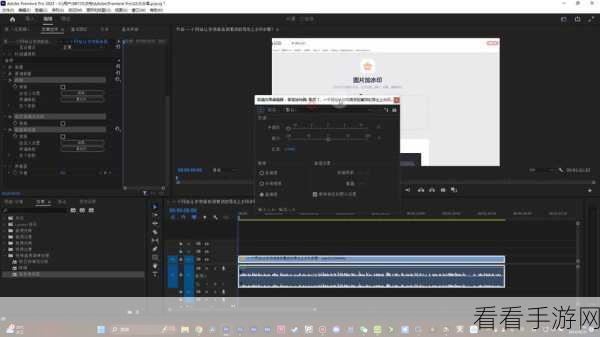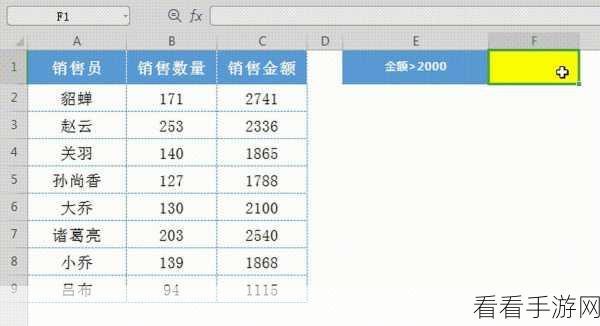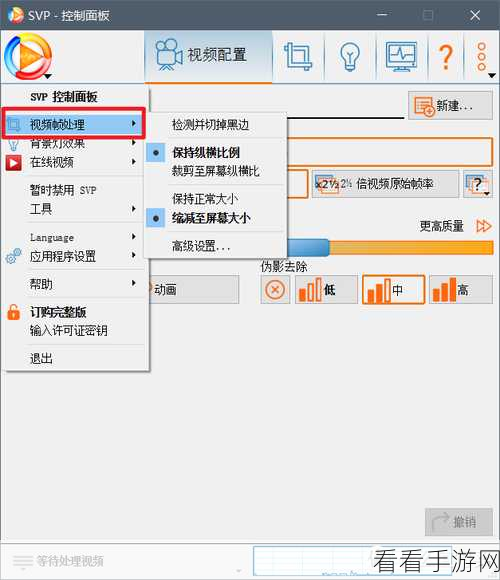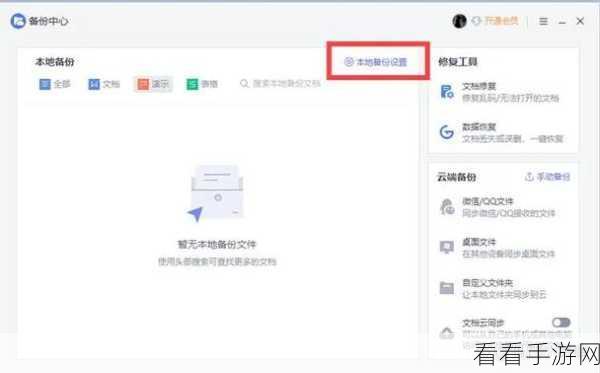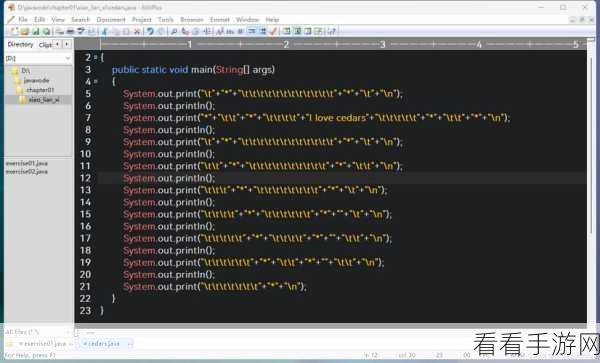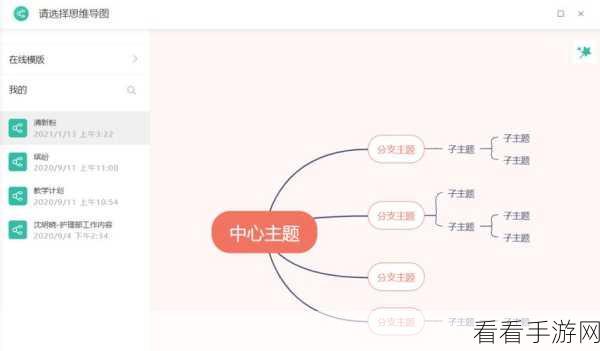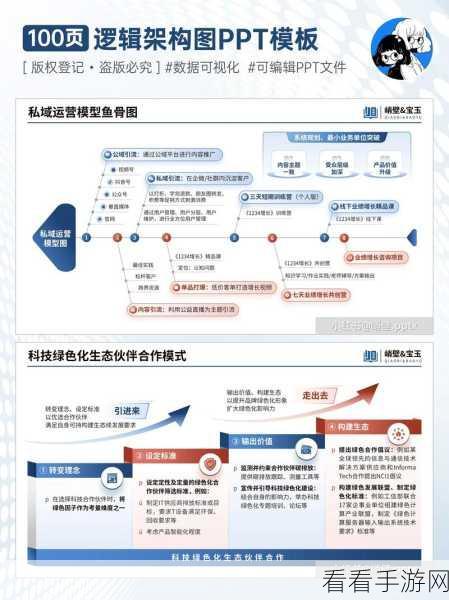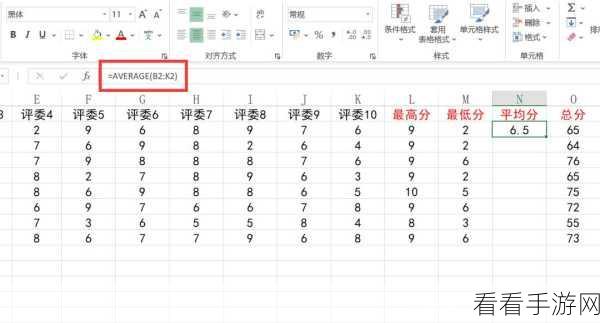在日常办公中,Excel 表格文档的使用频率极高,而其中设置允许自动百分比输入这一功能,能大大提升我们的工作效率,就为您详细介绍这一实用的设置方法。
要实现 Excel 表格文档允许自动百分比输入,关键在于掌握正确的操作步骤,打开 Excel 表格文档,选中需要设置自动百分比输入的单元格或单元格区域,在菜单栏中找到“格式”选项,点击展开后选择“单元格”,在弹出的“单元格格式”对话框中,切换到“数字”选项卡,在“分类”列表中,选择“百分比”,您还可以根据需要设置小数位数,比如保留一位或两位小数,点击“确定”按钮,就完成了自动百分比输入的设置。
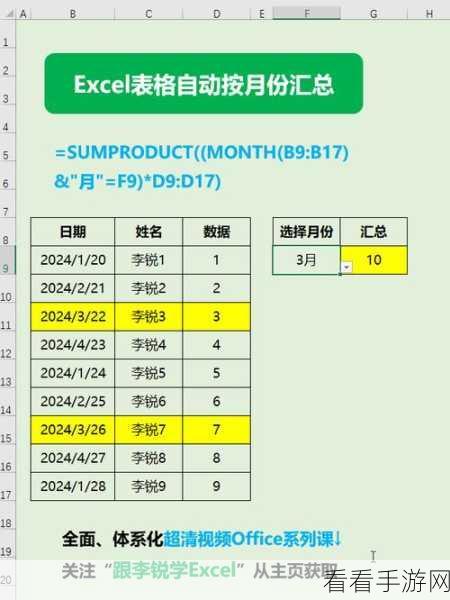
值得注意的是,在设置过程中,如果您想要更改已经设置好的百分比格式,只需重复上述步骤,重新进行选择和设置即可,不同版本的 Excel 软件,操作界面可能会略有差异,但总体的设置思路是一致的。
通过以上简单的几步操作,您就能轻松实现 Excel 表格文档的自动百分比输入,让数据处理变得更加便捷高效,希望这个攻略对您有所帮助,让您在工作中更加得心应手。
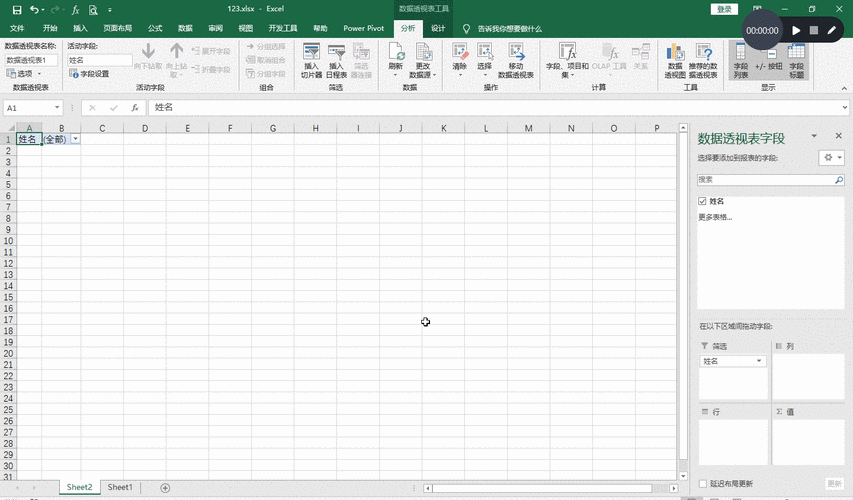
文章参考来源:个人 Excel 表格文档使用经验总结。